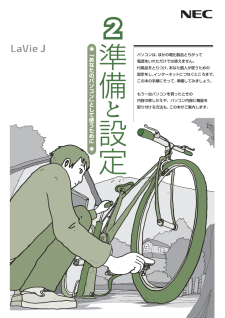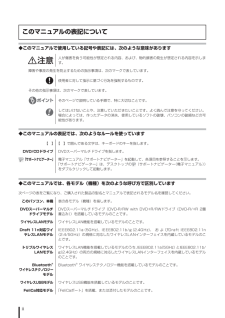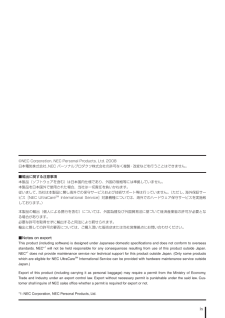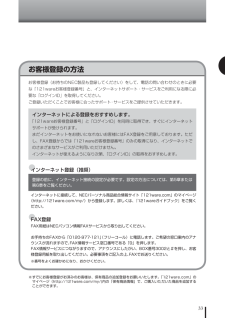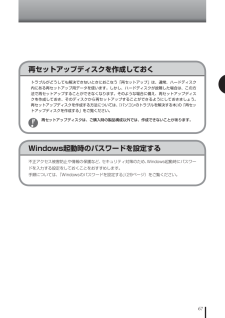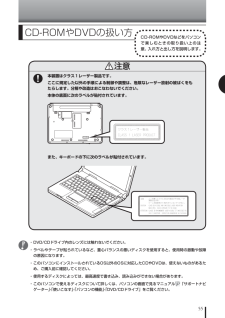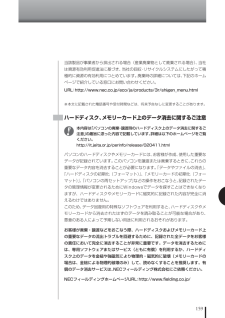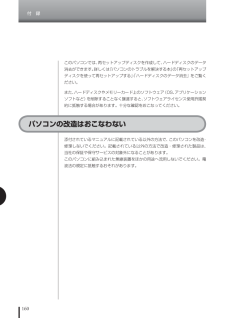Q&A
取扱説明書・マニュアル (文書検索対応分のみ)
"製品"1 件の検索結果
"製品"390 - 400 件目を表示
﹁あなたのパソコン﹂として使うために パソコンは、ほかの電化製品とちがって 電源をいれただけでは使えません。 付属品をとりつけ、あなた個人が使うための 設定をし、インターネットにつなぐところまで、 この本の手順にそって、準備してみましょう。 もう一台パソコンを買ったときの 内容の移しかえや、パソコン内部に機器を 取り付ける方法も、この本がご案内します。
ii◆このマニュアルで使用している記号や表記には、次のような意味があります人が傷害を負う可能性が想定される内容、および、物的損害の発生が想定される内容を示します。障害や事故の発生を防止するための指示事項は、次のマークで表しています。使用者に対して指示に基づく行為を強制するものです。その他の指示事項は、次のマークで表しています。そのページで説明している手順で、特に大切なことです。してはいけないことや、注意していただきたいことです。よく読んで注意を守ってください。場合によっては、作ったデータの消失、使用しているソフトの破壊、パソコンの破損などの可能性があります。このマニュアルの表記について◆このマニュアルでは、各モデル(機種)を次のような呼び方で区別しています次ページの表をご覧になり、ご購入された製品の型名とマニュアルで表記されるモデル名を確認してください。このパソコン、本機 表の各モデル(機種)を指します。DVDスーパーマルチドライブモデルDVDスーパーマルチドライブ(DVD-R/RW with DVD+R/RWドライブ(DVD-R/+R 2層書込み))を搭載しているモデルのことです。ワイヤレスLANモデル ワ...
ix©NEC Corporation, NEC Personal Products, Ltd. 2008日本電気株式会社、NEC パーソナルプロダクツ株式会社の許可なく複製・改変などを行うことはできません。■ 輸出に関する注意事項本製品(ソフトウェアを含む)は日本国内仕様であり、外国の規格等には準拠していません。本製品を日本国外で使用された場合、当社は一切責任を負いかねます。従いまして、当社は本製品に関し海外での保守サービスおよび技術サポート等は行っていません。(ただし、海外保証サービス[NEC UltraCareSM International Service]対象機種については、海外でのハードウェア保守サービスを実施致しております。)本製品の輸出(個人による携行を含む)については、外国為替及び外国貿易法に基づいて経済産業省の許可が必要となる場合があります。必要な許可を取得せずに輸出すると同法により罰せられます。輸出に際しての許可の要否については、ご購入頂いた販売店または当社営業拠点にお問い合わせください。■ Notes on exportThis product (including software) ...
33お客様登録の方法●インターネット登録(推奨)●FAX登録FAX用紙はNECパソコン情報FAXサービスから取り出してください。お手持ちのFAXから「0120-977-121」(フリーコール)に電話します。ご希望の窓口案内のアナウンスが流れますので、FAX情報サービス窓口番号である「9」を押します。FAX情報サービスにつながりますので、アナウンスにしたがい、BOX番号3002と#を押し、お客様登録用紙を取り出してください。必要事項をご記入の上、FAXでお送りください。※番号をよくお確かめになり、おかけください。インターネットに接続して、NECパーソナル商品総合情報サイト「121ware.com」のマイページ(http://121ware.com/my/)から登録します。詳しくは、『121wareガイドブック』をご覧ください。登録の前に、インターネット接続の設定が必要です。設定の方法については、第5章または第6章をご覧ください。インターネットによる登録をおすすめします。「121wareお客様登録番号」と「ログインID」を同時に取得でき、すぐにインターネットサポートが受けられます。まだインターネットをお使いになれ...
67不正アクセス被害防止や情報の保護など、セキュリティ対策のため、Windows起動時にパスワードを入力する設定をしておくことをおすすめします。手順については、「Windowsのパスワードを設定する」(29ページ)をご覧ください。Windows起動時の パスワードを設定する再セットアップディスクを作成しておくトラブルがどうしても解決できないときにおこなう「再セットアップ」は、通常、ハードディスク内にある再セットアップ用データを使います。しかし、ハードディスクが故障した場合は、この方法で再セットアップすることができなくなります。そのような場合に備え、再セットアップディスクを作成しておき、そのディスクから再セットアップすることができるようにしておきましょう。再セットアップディスクを作成する方法については、『パソコンのトラブルを解決する本』の「再セットアップディスクを作成する」をご覧ください。 再セットアップディスクは、ご購入時の製品構成以外では、作成できないことがあります。
55CD-ROMやDVDの扱い方CD-ROMやDVDなどをパソコンで楽しむときの取り扱い上の注意、入れ方と出し方を説明します。 ・ DVD/CDドライブ内のレンズには触れないでください。 ・ ラベルやテープが貼られているなど、重心バランスの悪いディスクを使用すると、使用時の振動や故障の原因になります。 ・ このパソコンにインストールされているOS以外のOSに対応したCDやDVDは、使えないものがあるため、ご購入前に確認してください。 ・ 使用するディスクによっては、最高速度で書き込み、読み込みができない場合があります。 ・ このパソコンで使えるディスクについて詳しくは、パソコンの画面で見るマニュアル「サポートナビゲーター」-「使いこなす」-「パソコンの機能」-「DVD/CDドライブ」をご覧ください。本装置はクラス1レーザー製品です。ここに規定した以外の手順による制御や調整は、危険なレーザー放射の被ばくをもたらします。分解や改造はおこなわないでください。本体の底面に次のラベルが貼付されています。また、キーボードの下に次のラベルが貼付されています。
159当該製品が事業者から排出される場合(産業廃棄物として廃棄される場合)、当社は資源有効利用促進法に基づき、当社の回収・リサイクルシステムにしたがって積極的に資源の有効利用につとめています。廃棄時の詳細については、下記のホームページで紹介している窓口にお問い合わせください。URL:http://www.nec.co.jp/eco/ja/products/3r/shigen_menu.html※本文に記載された電話番号や受付時間などは、将来予告なしに変更することがあります。ハードディスク、メモリーカード上のデータ消去に関するご注意 本内容は「パソコンの廃棄・譲渡時のハードディスク上のデータ消去に関するご注意」の趣旨に添った内容で記載しています。詳細は以下のホームページをご覧ください。 http://it.jeita.or.jp/perinfo/release/020411.htmlパソコンのハードディスクやメモリーカードには、お客様が作成、使用した重要なデータが記録されています。このパソコンを譲渡または廃棄するときに、これらの重要なデータ内容を消去することが必要になります。「データやファイルの消去」、「ハー...
160付 録このパソコンでは、再セットアップディスクを作成して、ハードディスクのデータ消去ができます。詳しくは『パソコンのトラブルを解決する本』の「再セットアップディスクを使って再セットアップする」-「ハードディスクのデータ消去」をご覧ください。また、ハードディスクやメモリーカード上のソフトウェア(OS、アプリケーションソフトなど)を削除することなく譲渡すると、ソフトウェアライセンス使用許諾契約に抵触する場合があります。十分な確認をおこなってください。添付されているマニュアルに記載されている以外の方法で、このパソコンを改造・修理しないでください。記載されている以外の方法で改造・修理された製品は、当社の保証や保守サービスの対象外になることがあります。このパソコンに組み込まれた無線装置をほかの用途へ流用しないでください。電波法の規定に抵触するおそれがあります。パソコンの改造はおこなわない
147Q ワイヤレスUSB機能が使えないA ACアダプタを接続していますか? ワイヤレスUSB機能は、パソコン本体のACアダプタを接続しているときのみご使用になれます。A ワイヤレスランプは点灯していますか? 点灯していない場合は、【Fn】+【F2】を押してください。A ワイヤレスUSBを使うための設定はしましたか? 「機器を接続する」(143ページ)をご覧ください。A 接続するUSB機器は、このパソコンと接続できるタイプですか? このパソコンのワイヤレスUSB機能では、Certified Wireless USB準拠のワイヤレスUSB製品と接続できます。A 接続するUSB機器は、アイソクロナス対応のUSB機器ですか? このパソコンのワイヤレスUSB機能は、アイソクロナスに対応していません。Q ワイヤレスUSBの接続が途切れる、または通信が遅いA 通信距離は適切ですか? パソコンの向きやワイヤレスUSB機器の向きを調節してみてください。パソコンとワイヤレスUSB機器の距離は、3mを目安としてください。A 障害物はありませんか? ワイヤレスUSB機器とパソコンの間にある障害物を取り除いてください。A...
111ソフトを移行する前にソフトの一般的な移行手順ソフトを移す Windows Vistaに対応していないソフトやドライバなどをインストールすると、不具合が起こる場合があります。十分な確認をおこなってください。●このパソコンに最新版が入っていないかチェックこのパソコンには、主要なソフトが入っています。これまで利用していたソフトの最新版や、同じ用途のソフトが見つかるかもしれません。●ソフトのマニュアルをチェックソフトに添付のマニュアルで、Windows Vistaに対応しているか確認してください。対応していない場合、このパソコンでは利用できません。●開発元のホームページもチェックソフトの開発元のホームページで、ご利用の製品についてのサポート情報も必ず確認してください。Windows Vistaに対応するための方法など、マニュアルよりも新しい情報がホームページで確認できることがあります。使用していたパソコンで利用していたソフトを、このパソコンで利用するときに注意することを説明します。ライセンスとはソフトのメーカが購入者に対して許諾する、使用権を「ライセンス」と呼びます。ライセンスの条件にしたがわずにソフトを使用し...
- 1